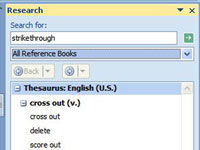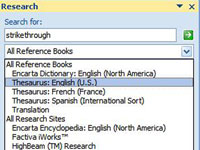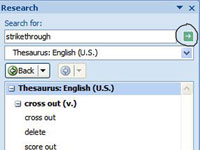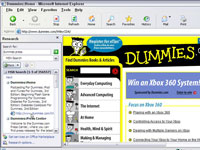Cilnē Pārskatīšana noklikšķiniet uz pogas Pētījums.
Tiek parādīts uzdevumrūts Pētījums.
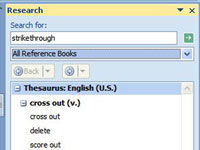
Ierakstiet pētījuma terminu.
Noklikšķiniet tekstlodziņā Meklēt un ierakstiet.
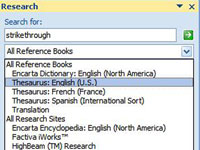
Atveriet nolaižamo sarakstu Meklēt un norādiet programmai PowerPoint, kur meklēt.
Izvēlieties uzziņu grāmatu, izpētes vietni vai biznesa un finanšu vietni. Lai veiktu izpēti kategorijā, izvēlieties kategorijas nosaukumu — Visas uzziņu grāmatas, Visas izpētes vietnes vai Visas uzņēmējdarbības un finanšu vietnes.
Atveriet nolaižamo sarakstu Meklēt un norādiet programmai PowerPoint, kur meklēt.
Izvēlieties uzziņu grāmatu, izpētes vietni vai biznesa un finanšu vietni. Lai veiktu izpēti kategorijā, izvēlieties kategorijas nosaukumu — Visas uzziņu grāmatas, Visas izpētes vietnes vai Visas uzņēmējdarbības un finanšu vietnes.
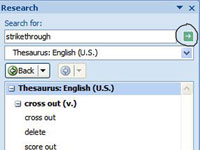
Noklikšķiniet uz pogas Sākt meklēšanu.
Meklēšanas rezultāti tiek parādīti uzdevumrūtī Pētījums. Ja meklēšana nedod rezultātus, ritiniet līdz uzdevumrūts apakšdaļai un izmēģiniet saites Visas uzziņu grāmatas vai Visas uzziņu vietnes, lai meklētu visās vārdnīcās, tēzauros un tulkošanas pakalpojumos.
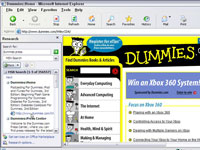
Atkārtoti izsekojiet meklēšanu, uzdevumrūtī Pētījums noklikšķinot uz pogas Iepriekšējā meklēšana vai pogas Nākamā meklēšana.
Šīs pogas darbojas tāpat kā pogas Atpakaļ un Uz priekšu tīmekļa pārlūkprogrammā. Tiem ir nolaižamie saraksti, kurus varat atvērt, lai meklētu atpakaļ vai virzītos uz priekšu. Dažreiz meklēšanas rezultātos tiek parādīta hipersaite uz vietni. Ja noklikšķināsit uz vienas no šīm hipersaitēm, pārlūkprogramma (ja izmantojat Internet Explorer) tiek atvērta ar uzdevumrūti Pētniecība kreisajā pusē. Pārlūka logā turpiniet izmantot uzdevumrūti Pētījums.